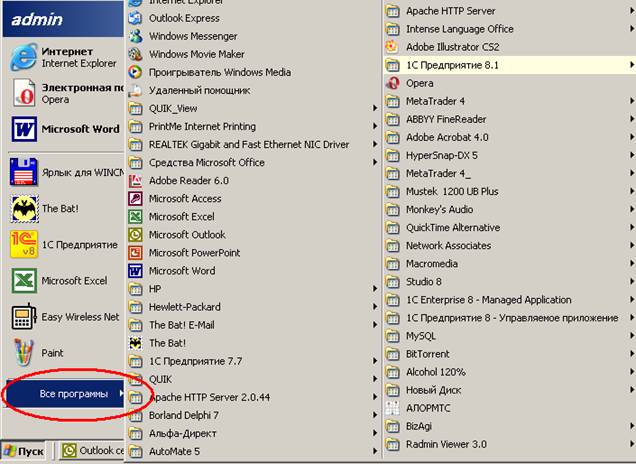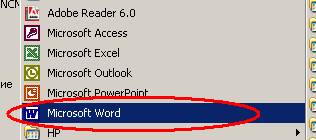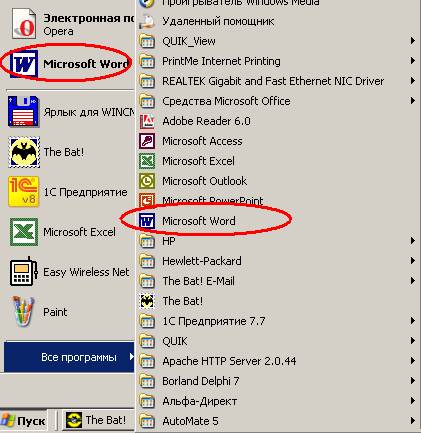Компьютер для блондинок. Урок 2. Учимся запускать программу
Привет! Мы с Юлькой продолжаем изучать компьютер. Сегодня Димка нам рассказал, что для запуска программы нужно нажать на кнопку «Пуск», затем войти в пункт меню «Все программы» и уже там что нибудь выбрать.
Правда, мы потерялись в обилии всего того, что там есть. Но наш админ нас выручил, предложив для начала запустить Microsoft Word.
- А! Я знаю, тут печатать можно! – обрадовано закричала Юлька.
- Не только печать, но еще и разным шрифтом, вставлять картинки и многое другое.
- Круто! – произнесла подруга.
И тут в разговор вмешалась я:
- Слушай, а почему этот самый Word в меню в двух местах находится? В «программах» и еще где то справа вверху?
- А это, - объяснил компьютерщик, - потому что некоторые часто используемые программы автоматически «вылазят» из меню, что бы их было удобно и быстро запускать, а не искать среди кучи установленных на компьютере программ.
- Интересная особенность, - проговорила я.
- Вообще, в во многих программах под Winodws очень часто такое бывает, что одно и тоже действие можно сделать по разному: через меню, через другое меню, используя горячие клавиши…
- Какие клавиши, горячие?! – переспросила Юлька.
- На самом деле горячие не в прямом смысле слова, - ответил Дима, - это они просто так называются. На самом деле это комбинация клавиш на клавиатуре, за которыми закреплено какое то действие. Можно помнить его пользоваться им а можно не помнить и то же действие делать через меню. Очень удобно. Так что смело пользуйтесь горячими клавишами, не обожжетесь…
Юлька улыбнулась шутке, что то выстукивая на компьютере.
- Что ты делаешь? – спросила я.
- Да вот, в Интернете с одним парнем познакомилась, хочу письмо ему написать.
- А зачем в Worde-е? – спросил компьютерщик.
- А в чем же?
- Ну, можно прямо в почтовой программе набрать и сразу отправить…. А хотя, в Word-е компьютер еще и орфографию проверит…
- Ну вот, я и набрала, - сказала Юлька, - а как теперь отправить?
- Ну, нужно войти в почтовик, скопировать через буфер обмена в письмо и отправить его.
- Блин! Как сложно, еще буфер обмена какой то…
- Да нет, не сложно, - улыбнулся Дима, - я научу, только не сегодня. Сейчас мы сохраним твой текст, а завтра создадим тебе аккаунт и отправим.
- Что такое аккаунт? – спросила я.
- Ну, это ящик значит почтовый. У этого ящика есть имя, и он защищен паролем. И если ты этот пароль никому не скажешь, то никто, кроме тебя, не сможет открыть этот ящик.
- Понятно. Ладно, пока, до завтра.
Скриншоты, опубликованные в данной статье, являются цитатами и иллюстрациями программного продукта "Microsoft Windows", авторское право на который принадлежит корпорации Microsoft.